Når du vil ta øyeblikksbilder på Windows eller Mac, Monosnap er et gratis og rundt skjermbildeverktøy. Det lar deg ta stillbilder, fange videoer og redigere filene på en enkel metode. Hvordan ta skjermbilder eller ta video med Monosnap for Mac? Er det et verdig program å spille inn videoer eller ta stillbilder på Windows og Mac? Bare lær mer informasjon fra Monosnap-anmeldelsen nå.
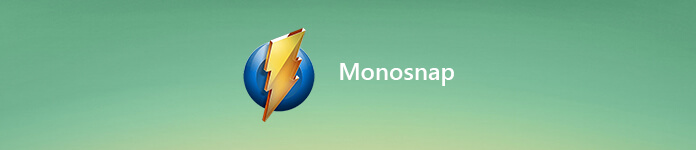
- Del 1: Monosnap Review: The Free Screenshot Tool
- Del 2: Hvordan ta stillbilder med Monosnap med lette
- Del 3: Beste monosnapalternativ til å ta skjermbilder
Del 1: Monosnap Review: The Free Screenshot Tool
Monosnap-tjenesten er mer enn et skjermbilde og videoverktøy, skylagring eller sikker innholdshåndtering. Du kan også bruke den til å ta opp videoer eller GIF-filer enkelt. Her er flere gode funksjoner du bør vite om Monosnap for Windows og Mac.
1. Spill inn fullskjerm, et område på skjermen eller til og med et valgt vindu.
2. Gi gratis og ubegrenset skylagringsplass for skjermdumpene dine.
3. Lagre filene på datamaskinen eller ett klikk for å laste dem opp til Cloud-tjenesten.
4. Rike videoredigeringsfunksjoner til endre størrelse, roter, beskjær og uskarper bildene.
5. Ta opp skjermen i et videoformat, eller til og med gjør det til en GIF-fil.
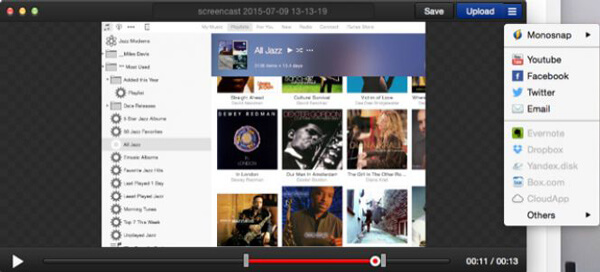
Del 2: Hvordan ta stillbilder med Monosnap med lette
Når du vil lære mer om opplæringen til Monosnap, kan du hvordan du utnytter Monosnap til å ta stillbilder, spille inn video eller til og med lage en GIF-fil som nedenfor.
Trinn 1 Når du har lastet ned Monosnap for Mac, starter du programmet på din MacBook. Du finner bare Monosnap-knappen foran menylinjen, som du kan ta opp område, ta fullskjerm eller spille inn video.
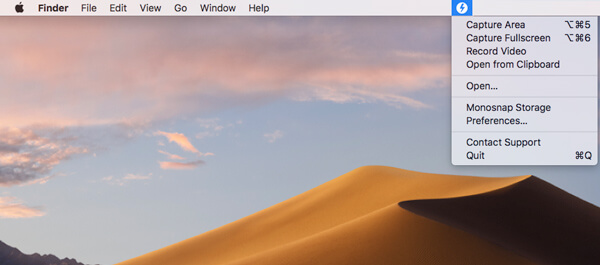
Trinn 2 For å få ønsket filer kan du velge Preferanser muligheten til å velge utdataformat, ekstern bilderedigerer, GIF-kvalitet, GIF FPS, angi hurtigtaster eller til og med konfigurere opplastingsmetoden.
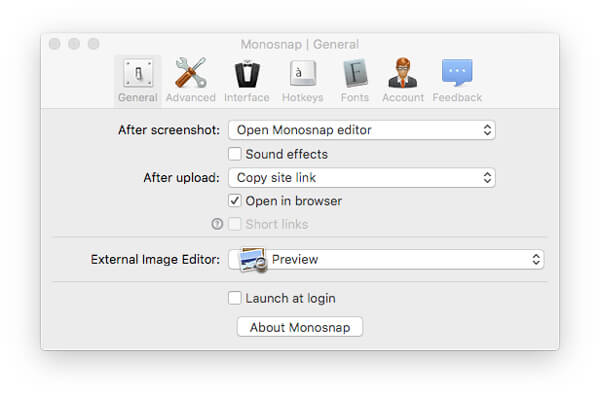
Trinn 3 Når du ønsker å ta et øyeblikksbilde, trenger du bare å velge Fangstområde alternativet eller bruk hurtigtasten. Du kan også ta video for skjermen med webkamera-filer med Ta opp video alternativet til Monosnap.
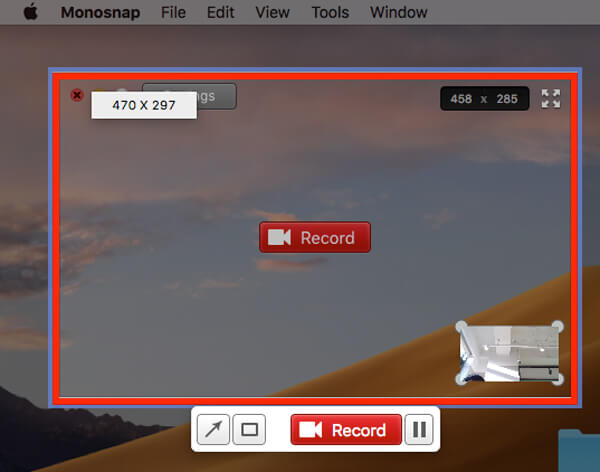
Trinn 4 Etter det vil programmet vise den innspilte filen i redigeringsgrensesnittet, som du kan legge til en pil, justere farge, riktig størrelse og til og med laste opp innspillingen til skytjeneste i Monosnap direkte.
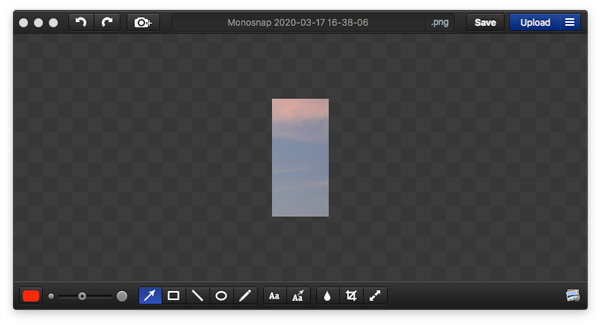
Del 3: Beste monosnapalternativ til å ta skjermbilder
For å spille inn skjerm, ta lyd, ta stillbilde og redigere innspillingsfilene enda mer, Apeaksoft Screen Recorder er det beste Monosnap-alternativet for både Windows og Mac. Videre har den avanserte funksjoner for å finpusse utformatet, tilpasse opptaksområdet, velge lydkanal og til og med sette opp planoppgave.
- Ta opp video, ta lyd og ta stillbilde som Monosnap-alternativ.
- Finpusse øyeblikksbildeformat, hurtigtaster, bildefrekvens og videoformat / kvalitet.
- Legg til kommentarer, form, pil, tekst, utheving og andre elementer enkelt.
- Rediger skjermdumpen ytterligere med avansert filter eller del det til sosiale medier.
Trinn 1 Når du installerte Monosnap-alternativet, kan du starte programmet på MacBook. Forsikre deg om at ønsket skjerm er tilgjengelig i nettleseren eller gameplayet ditt før du klikker på Screen Capture alternativet for å ta et øyeblikksbilde på MacBook.

Trinn 2 I likhet med Monosnap, kan du også klikke på menyalternativet og velge Produksjon alternativ. Det lar deg velge hurtigtastene for å ta stillbilder, velge skjermdumpformat, videoformat og flere andre parametere i henhold til ditt behov.

Trinn 3 Når du klikker på Screen Capture alternativet lar lupen deg velge ønsket region. Dessuten kan du legge til merknaden, tegne på skjermdumpen, justere markeringsfargen eller til og med administrere skjermdumpen direkte i forhåndsvisningsvinduet.

Trinn 4 Når du vil lagre skjermdumpen, trenger du bare å klikke på Disk knapp. Det vil dukke opp et vindu der du kan velge lagringsbanen. Selvfølgelig kan du også dele skjermbildet til nettstedet for sosiale medier direkte fra programmet.
Konklusjon
Artikkelen deler en enkel Monosnap-gjennomgang og hvordan du bruker Monosnap til å ta øyeblikksbilder. Det skal alltid være en god stillbilde-taker hvis du bare trenger noen enkle filer. Selvfølgelig kan du også bruke Apeaksoft Screen Recorder som Monosnap-alternativet til ta opp video, ta opp lyd og ta stillbilder med letthet.




